请教vmware初级问题:
安装了vm v15, 新建一个虚拟机, 选以后再安装系统, 选win10(自动是scsi硬盘)…新建完成后, 修改设置, 添加一个ide硬盘, 使用物理磁盘, 选择我的peU盘. 完成. 启动后, 就是如图的样子.
问题来了:
我没格式化这个虚拟机的硬盘和设置bios呢, 怎么自动都是EFI?
我理解, IDE就是我的U盘pe, scsi就是硬盘, 对吗?
为什么U盘pe没启动?
请教vmware初级问题:
安装了vm v15, 新建一个虚拟机, 选以后再安装系统, 选win10(自动是scsi硬盘)…新建完成后, 修改设置, 添加一个ide硬盘, 使用物理磁盘, 选择我的peU盘. 完成. 启动后, 就是如图的样子.
问题来了:
我没格式化这个虚拟机的硬盘和设置bios呢, 怎么自动都是EFI?
我理解, IDE就是我的U盘pe, scsi就是硬盘, 对吗?
为什么U盘pe没启动?
其实,光驱可以指定加载ISO文件。
1、下载WIN10的ISO安装包,在虚拟机设置添加并启用CD/DVD,并CD/DVD里面直接指定本地ISO文件。(可以直接用安装镜像引导然后分区并安装操作系统)
2、开机可以直接进入固件,调整CD优先启动。
P:如果必须U盘引导的话,制作U盘启动的工具,比如老毛桃和大白菜都能在制作界面直接生成ISO文件,在设置CD/DVD里面指定文件即可引导。
可能是您的 U 盘被虚拟机识别为硬盘了。如果有多块硬盘,无论是物理机还是虚拟机,默认都是从第一块硬盘启动。
有些虚拟机或许有将宿主机的 USB 设备分享给虚拟机的功能,VirtualBox 有这样的功能,您可以找找 VMware 有没有类似的功能。
然后,您需要到虚拟机的设置里看一看有没有关于启动顺序的设置。有些虚拟机不支持设置从 U 盘启动,比如 VirtualBox。我没有用过 VMware,您可以先试一试。
当然,如楼上所言,在虚拟机里面安装系统,最推荐的方法其实是利用 iso 镜像,从虚拟光盘启动。
谢谢解答. 我要测试安装的是esd格式的系统. 打算用pe分区并安装
开机进固件, 就是电源里面那个吧. 我进去看了, 启动顺序是正确的, 就像我图中显示的, ide在第一位.
这个U盘pe是带引导的, 我试过能启动的
谢谢. 我研究一下
我猜的啊:IDE 启动盘和 USB 启动盘的磁盘格式是不一样的,把 U 盘挂载成 IDE 硬盘之后,不能识别成 IDE 启动盘
vmware 应该是可以直接挂载宿主机的 USB 设备的:修改设置,添加 USB 设备(可能先需要添加 USB 控制器之类),把你的 U 盘加进去,然后启动试试。可能还需要进虚拟机的 BIOS 改启动顺序。
如果没有设置自动连接U盘之类的外设,可能需要先启动一遍把U盘连上。
然后重启在图形界面按F2(?应该是这个好像),能看到启动选项等等。
如果物理磁盘的话,可能需要在win磁盘管理器把指定磁盘脱机一下,才能让虚拟机可以访问。
VMware使用usb启动成功率不算高,除了本身的bios/uefi固件问题外,你还需要在开机那短短几秒内连接usb到虚拟机,并且按热键,这一切都很烦躁
但这玩意启动光盘镜像是非常稳定古老的功能,所以一般情况,直接用它启动pe的iso就行,不需要专门制作一个u盘。现代pe要么直接有iso版,要么安装程序可以导出iso
汇报一下, 这个问题稍微进展了一点点: 我是用vmware精简绿色版. 发现安装服务后, 其实还要单独再跑一遍安装服务, 把其中的usb支持开启, 然后主系统中才会出现usb的服务.
现在的状况: 虚拟机可识别我的各种usb设备了, 包括插入的U盘, 但启动虚拟机先进bios, 启动列表中却没有各个usb设备.
如果按照网上通常的教程, 把u盘添加为一个硬盘, 启动先进bios, 选中这个设备, 回车, 闪了一下就什么都没发生(这个方法, 在开启usb服务之前, 就是这样)
记录一下, 改采用了共享文件夹的方法. 并且可以不安装vmware tools (因为发现在pe中装不上, 也许不是所有pe)
大致要点:
1, 虚拟机采用桥接, 这样直接可上网并且与主机同一网段
2, 虚拟机设共享文件夹, 这个不必说. 上网成功后, 桌面可能没有"网络"图标, 就用以下命令行实现映射网络驱动器:
net use z: \\192.168.1.*\mysharefolder
我是用的是最新安装版,我一般都使用安装板,然后按照我上面说的就顺利U盘启动。是否是由于不同的PE的原因?
您或许需要提供您具体PE品牌
图中黑色窗口从上往下数第二行
EFI … IDE Hard Drive … No Media
指示:IDE硬盘上无可启动的EFI信息
回答问题1
我没格式化这个虚拟机的硬盘和设置bios呢, 怎么自动都是EFI?
Windows8及以上默认使用EFI启动,您可以创建虚拟机时使用自定义模式来选择EFI模式还是传统模式。或者,您可以以文本编辑器编辑虚拟机vmx文件,删除firmware="efi"一行来取消EFI模式
回答问题2
我理解, IDE就是我的U盘pe, scsi就是硬盘, 对吗?
正确
回答问题3
为什么U盘pe没启动?
您的PE若不支持EFI则它肯定不能启动,所以需要您的PE品牌来确认它是否支持efi启动。
若您的PE支持,则我的推断有误,我们需要进行进一步排查
虚拟机可以挂载PE的ISO镜像启动的。
这里推荐下 FirPE,
下载后打开 EXE ,主界面最后一项即可创建镜像文件。
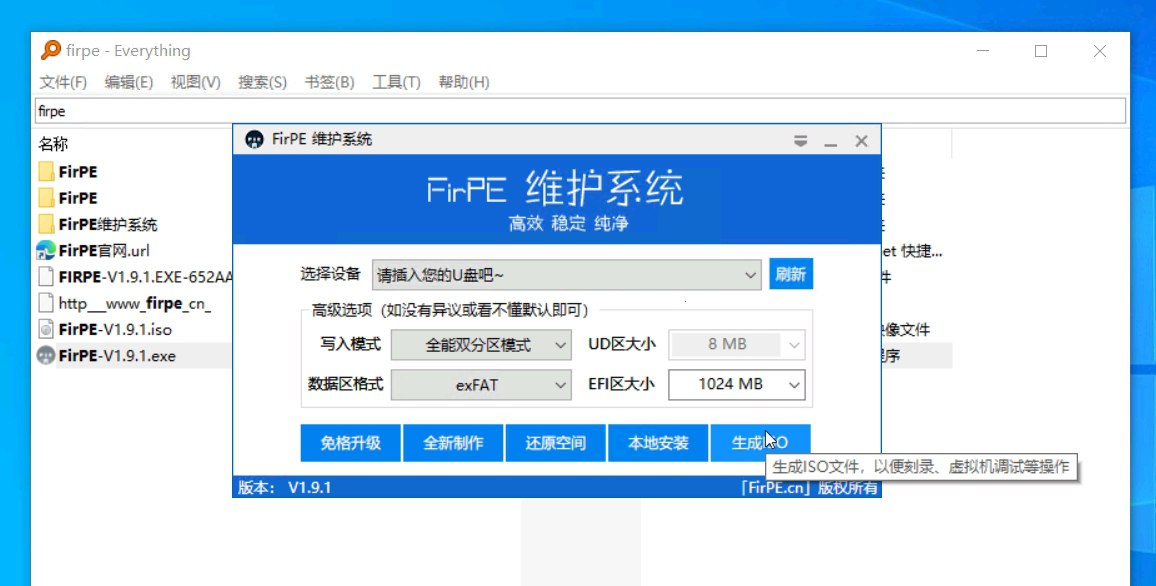
虚拟机挂载此镜像启动后,
使用内置的 DiskGenius 将硬盘分两个区;
修改虚拟机的联网方式为桥接;
主机使用 Everything 或者论坛的 CHFS 开启HTTP服务器;
虚拟机使用内置的浏览器下载 ESD 镜像至不需要安装系统的分区;
虚拟机使用内置的 DISM++ 恢复镜像即可。
谢谢, 试了一下HTTP方法, 似乎虚拟机和主机的localhost不是一回事?
忘记这回事了,我虚拟机通常都是用桥接的 ![]()
虚拟机配置里改一下联网方式为桥接,虚拟机和主机就在同一网段了
不过不改的话也是能访问主机地址啦
您也可以先新建一个 vhd 格式的虚拟硬盘,然后将其附加到宿主机的 Windows 系统上,并进行分区,然后将要传入虚拟机的文件复制到该虚拟硬盘上。接下来将其从宿主机中分离,并添加到虚拟机中。
Ventoy_1.0.99 默认选项安装至U盘
WePE_2.3 ISO
VmwareWorkstation_17.6.0
以管理员身份启动 VMware
添加物理磁盘时临时给管理员权限会报错
自定义创建一个 15.x 虚拟机,
稍后安装操作系统
镜像选择为 Win10_x64
UEFI 启动,未勾选安全引导
使用桥接网络
创建一个本地磁盘用以安装系统
配置界面再新建一个磁盘
使用物理磁盘(选择刚才 Ventoy 写入的U盘)
使用整个磁盘
启动虚拟机
正常进入 Ventoy 选择镜像启动
选中 PE 镜像后回车就行了
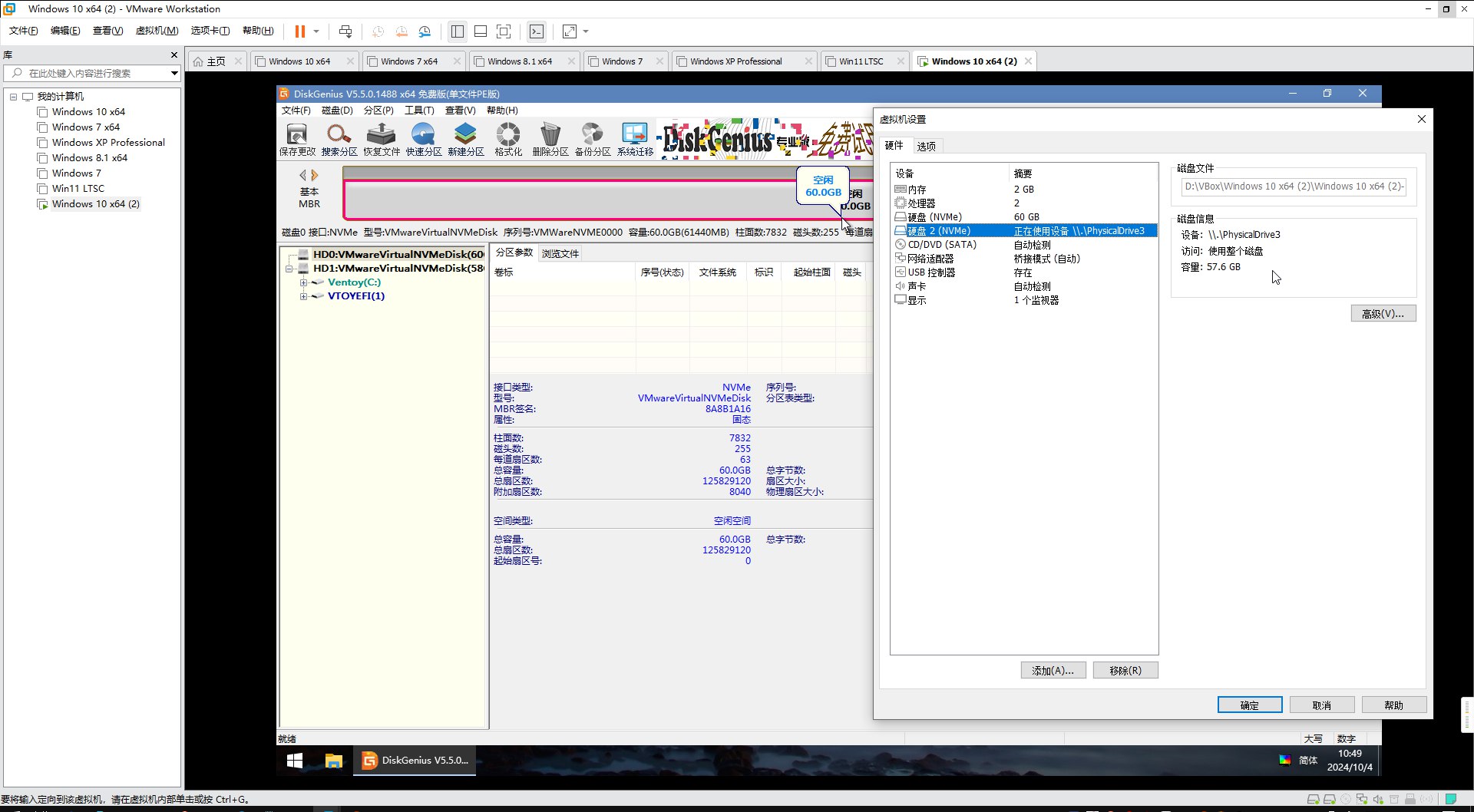
我测试 WePE_1.3 是无法启动的
应该是这个镜像不支持 UEFI 启动
如果你挂载本地磁盘为 IDE 格式
需要开启时进入固件手动选择 IDE 磁盘启动
我就是桥接. 虚拟机能上网
您可以再检查一下宿主机的防火墙设置,看看是否放行 chfs 使用的端口。